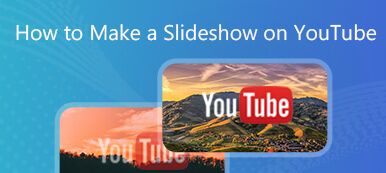Upptäck orsakerna bakom frågan om VLC Media Player spelar inte upp YouTube-videor, tillskrivs dess inkompatibilitet med det dynamiska streamingprotokollet DASH. Utforska praktiska lösningar, inklusive uppdatering av VLC och användning av alternativa plattformar eller tredjepartsverktyg. Navigera genom omfattande steg och se till att din YouTube-upplevelse överensstämmer med policyer som optimerar videouppspelning med VLC. Få ytterligare insikter i VLC-relaterade problem, vilket ger användare möjlighet att felsöka och förbättra sina streamingupplevelser.
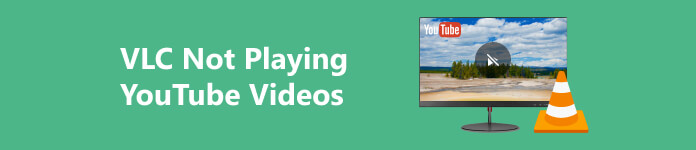
- Del 1. Varför VLC spelar inte upp videor från YouTube?
- Del 2. Vanliga korrigeringar för YouTube-videor som inte spelas upp i VLC
- Del 3. Tips: Hur fixar jag skadade YouTube-videor?
- Del 4. Vanliga frågor om VLC Spelar inte YouTube-videor
Del 1. Varför VLC spelar inte upp videor från YouTube?
VLC står för VideoLAN Client. VideoLAN är en ideell organisation som utvecklat VLC, och spelaren är namngiven som en klient eftersom den kan användas för att streama och ta emot media från en server, enligt klient-server-modellen. VLC kan inte spela YouTube-videor eftersom YouTube använder det dynamiska streaming-protokollet eller DASH, vilket är inkompatibelt med VLC:s uppspelning. DASH underlättar dynamisk anpassning, vilket utgör en utmaning för VLC:s kapacitet. Följaktligen behöver VLC mer direkt stöd för att streama YouTube-innehåll. Användare måste tillgripa alternativa metoder eller dedikerade plattformar för att komma åt YouTube-videor på grund av denna protokollskillnad.
Del 2. Vanliga korrigeringar för YouTube-videor som inte spelas upp i VLC
1. Genom att uppdatera VCL
Uppgradera VLC till den senaste versionen för förbättrad kompatibilitet och förbättrad prestanda. Nya utgåvor tar ofta upp problem, vilket säkerställer bättre stöd för format och streamingprotokoll som eventuellt åtgärdar uppspelningsproblem med YouTube-videor. Håll dig uppdaterad för att njuta av en smidigare multimediaupplevelse med de senaste funktionerna och optimeringarna.
2. Använd en webbläsare eller YouTube-app
Välj en webbläsare eller den officiella YouTube-appen, eftersom VLC kan sakna direkt stöd för YouTube-streaming. Att använda dessa plattformar säkerställer en smidigare upplevelse, med tanke på deras kompatibilitet med YouTubes dynamiska streamingprotokoll. Det finns också tillgängliga Alternativ för VLC-mediaspelare du kan använda online för att streama dina videor.
3. Tredjepartsverktyg eller tillägg
Utforska tredjepartsverktyg eller webbläsartillägg försiktigt för att extrahera och spela upp YouTube-videoadresser i VLC. Var dock medveten om att dessa metoder kan vara opålitliga och har potential att bryta mot YouTubes användarvillkor, vilket kan leda till oförutsedda konsekvenser. Var försiktig, förstå de associerade riskerna och prioritera efterlevnad av plattformspolicyer för att säkerställa en problemfri upplevelse när du använder externa verktyg för VLC och YouTube-integrering.
4. Kontrollera Internetanslutning
Säkerställ en stabil internetanslutning när du upplever problem med streaming i VLC. Verifiera anslutningen genom att starta om din router eller byta till ett alternativt nätverk, åtgärda potentiella störningar som kan påverka videouppspelningen. Ett stabilt nätverk är avgörande för sömlös streaming, och felsökning av dessa steg kan hjälpa till att lösa problem relaterade till anslutning, vilket säkerställer en smidigare multimediaupplevelse i VLC.
5. Verifiera YouTube-URL
Verifiera noggrannheten och giltigheten för YouTube-videons URL i VLC för att lösa uppspelningsproblem. Se till att länken är korrekt och giltig, eftersom felaktigheter kan leda till problem. Dubbelkolla att webbadressen är korrekt och överväg att testa en annan video för att avgöra om problemet kvarstår. Bekräfta att den angivna webbadressen är en giltig och aktuell källa för att felsöka effektivt och njuta av oavbruten uppspelning i VLC.
Del 3. Tips: Hur fixar jag skadade YouTube-videor?
Apeaksoft Video Fixer framstår som ett ovärderligt verktyg för att reparera skadade videor innan de laddas upp till YouTube. Fullpackad med kraftfulla funktioner hanterar den effektivt videoproblem, inklusive fel och korruption, och säkerställer att ditt innehåll uppfyller YouTubes standarder. Dess användarvänliga gränssnitt gör det till en pålitlig lösning för att förbättra videokvaliteten och säkerställa en sömlös tittarupplevelse. Se de enkla stegen nedan.
steg 1 Ladda ner och installera Apeaksoft Video Fixer på din dator, följt av den efterföljande lanseringen av applikationen.
steg 2 Fortsätt genom att klicka på + ikonen på vänster sida av gränssnittet för att lägga till den skadade videon du vill ladda upp till YouTube med Apeaksoft Video Fixer
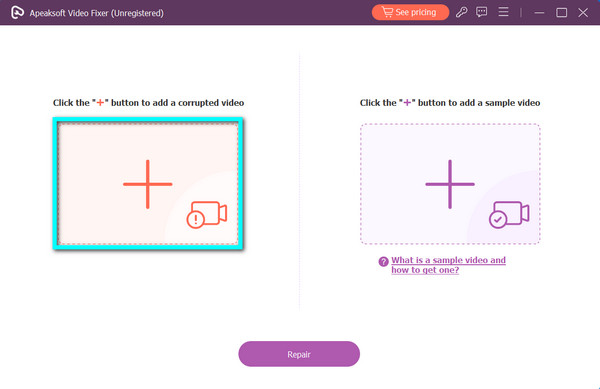
steg 3 Klicka sedan på för att lägga till exempelvideon + tecken på andra sidan eller den till höger om gränssnittet. Tänk på att det är viktigt att välja rätt exempelvideo eftersom den kommer att fungera som appens manual för att åtgärda den skadade videon.
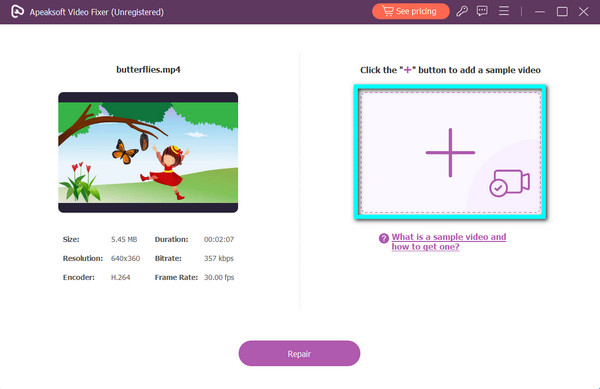
steg 4 När båda videorna har lagts till klickar du på Reparera knappen för att starta videoreparationsprocessen.
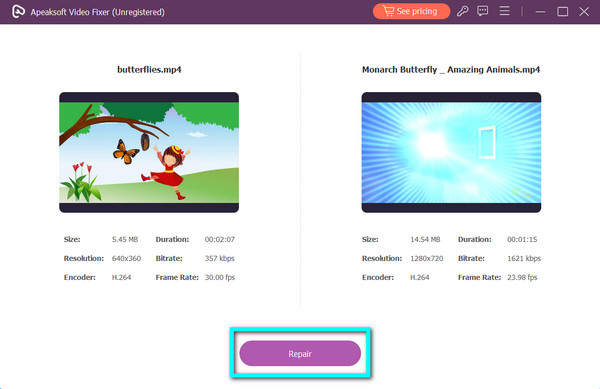
steg 5 När reparationsprocessen är klar, klicka på Save knapp. Den lagade videon kommer att lagras på din enhet, redo för uppladdning till YouTube.

Del 4. Vanliga frågor om VLC Spelar inte YouTube-videor
Är det lagligt att spela YouTube-videor i VLC?
Att spela upp YouTube-videor i VLC kan bryta mot YouTubes användarvillkor, eftersom det kringgår deras avsedda plattform. Det rekommenderas att använda YouTubes officiella webbplats eller app för uppspelning, respektera deras policyer och säkerställa en legitim tittarupplevelse.
Vilket format streamar VLC video till?
VLC kan strömma video i olika format, inklusive men inte begränsat till MPEG, AVI, ASF, WMV, MP4, MKV och mer. Dess mångsidighet tillåter användare att strömma innehåll i format som är kompatibla med ett brett utbud av enheter och plattformar.
Varför har min video bara ljud i VLC?
Problemet med att bara ha ljud i VLC kan bero på en saknad eller inkompatibel videocodec. Se till att ditt videofilformat stöds, uppdatera VLC till den senaste versionen eller överväg att installera det nödvändiga codec-paketet för att lösa uppspelningsproblemet.
Hur konverterar man videoformat i VLC Android?
I VLC för Android konverterar du ett videoformat genom att öppna appen, välja videon, trycka på de tre prickarna för alternativ, välja Konvertera, ange önskat format och initiera konverteringsprocessen. VLC kommer att skapa en ny fil i det valda formatet. Du kan också använda en gratis online videoomvandlare för detta.
Kan VLC ladda ner YouTube-videor?
Nej, VLC har ingen inbyggd funktion för att ladda ner YouTube-videor. Att ladda ner YouTube-innehåll utan tillstånd bryter mot deras användarvillkor. Användare som är intresserade av att ladda ner YouTube-videor bör överväga att använda dedikerade verktyg eller plattformar som följer YouTubes policyer.
Slutsats
VLC spelar inte upp YouTube-videor kan tillskrivas dess bristande stöd för YouTubes dynamiska strömningsprotokoll (DASH). Även om lösningar som att uppdatera VLC, använda alternativa plattformar eller utforska tredjepartsverktyg är tillgängliga, rekommenderas försiktighet för att undvika potentiella policyöverträdelser. Apeaksoft Video Fixer framstår som ett pålitligt alternativ för att reparera skadade videor innan de laddas upp. Kom ihåg att följa YouTubes villkor, vilket säkerställer en legitim och sömlös tittarupplevelse. Utforska ytterligare Apeaksoft-guider för att optimera dina videorelaterade upplevelser.



 iPhone Data Recovery
iPhone Data Recovery iOS-systemåterställning
iOS-systemåterställning IOS Data Backup & Restore
IOS Data Backup & Restore iOS-skärminspelare
iOS-skärminspelare MobieTrans
MobieTrans iPhone Transfer
iPhone Transfer iPhone Eraser
iPhone Eraser WhatsApp överföring
WhatsApp överföring iOS Unlocker
iOS Unlocker Gratis HEIC Converter
Gratis HEIC Converter iPhone platsväxlare
iPhone platsväxlare Android Data Recovery
Android Data Recovery Broken Android Data Extraction
Broken Android Data Extraction Android Data Backup & Restore
Android Data Backup & Restore Telefonöverföring
Telefonöverföring Dataåterställning
Dataåterställning Blu-ray-spelare
Blu-ray-spelare Mac Cleaner
Mac Cleaner DVD Creator
DVD Creator PDF Converter Ultimate
PDF Converter Ultimate Windows Password Reset
Windows Password Reset Telefonspegel
Telefonspegel Video Converter Ultimate
Video Converter Ultimate video~~POS=TRUNC
video~~POS=TRUNC Skärminspelare
Skärminspelare PPT till Video Converter
PPT till Video Converter Slideshow Maker
Slideshow Maker Gratis Video Converter
Gratis Video Converter Gratis skärminspelare
Gratis skärminspelare Gratis HEIC Converter
Gratis HEIC Converter Gratis videokompressor
Gratis videokompressor Gratis PDF-kompressor
Gratis PDF-kompressor Gratis Audio Converter
Gratis Audio Converter Gratis ljudinspelare
Gratis ljudinspelare Gratis Video Joiner
Gratis Video Joiner Gratis bildkompressor
Gratis bildkompressor Gratis bakgrundssuddare
Gratis bakgrundssuddare Gratis bilduppskalare
Gratis bilduppskalare Gratis vattenstämpelborttagare
Gratis vattenstämpelborttagare iPhone skärmslås
iPhone skärmslås Puzzle Game Cube
Puzzle Game Cube